Table of Contents
처음 Mac 을 구매하게 되면 제일 먼저 하는 것이 Iterm2 를 설치하는 것이다. Mac 에서 제공하는 Term 보다 사용하기 편해서 기본적으로 다 설치를 하게 된다. Iterm2 는 테마, 폰트등을 설정할 수 있고 Git 을 이용할 경우에 터미널에서 Branch 상태등을 잘 보여줘서 거의 필수로 설치를 하게된다.
기본상태
Iterm2 를 설치하면 다음과 같다.
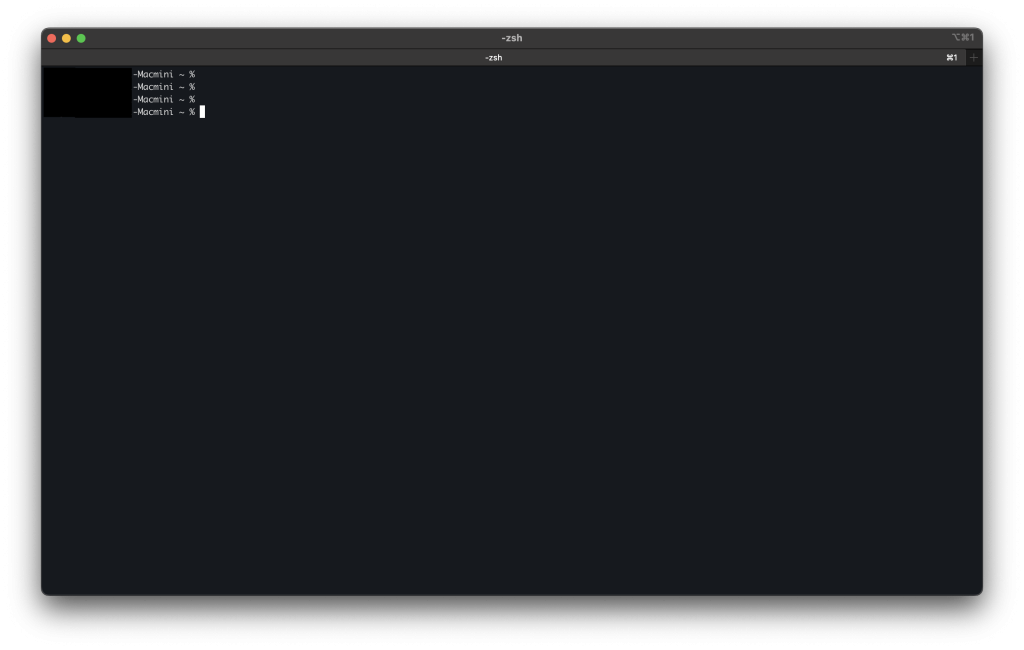
프롬프트나 이런것들이 기본상태이다.
oh-my-zsh 설치
oh-my-zsh 는 zsh 에 많은 기능을 부여해준다. 대표적인 것이 Themes, Fonts 등이다. 다음과 같이 설치할 수 있다.
|
1 |
sh -c "$(curl -fsSL https://raw.githubusercontent.com/ohmyzsh/ohmyzsh/master/tools/install.sh)" |
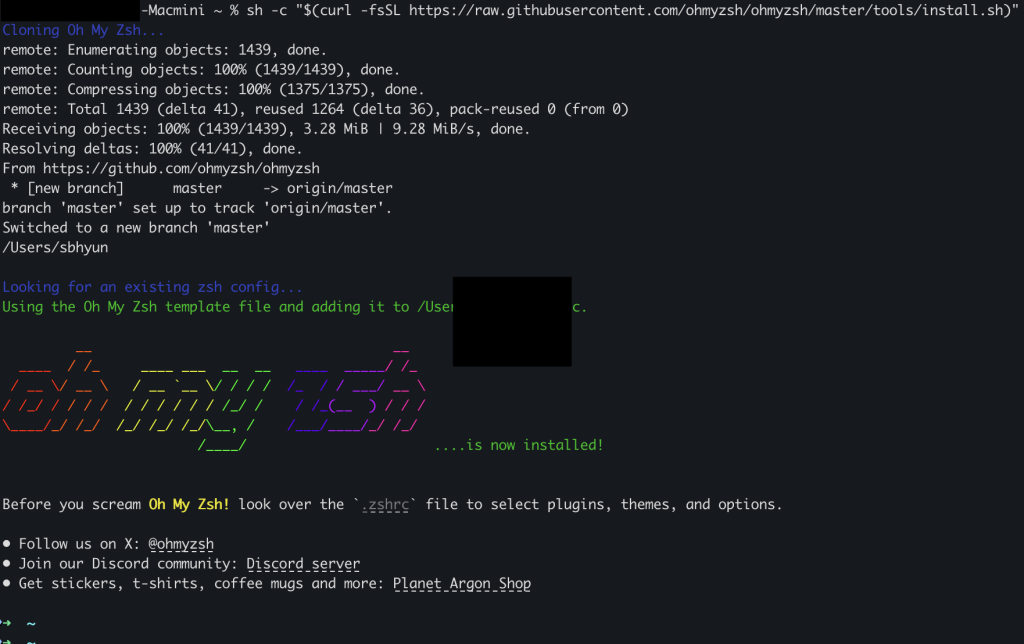
설치를 위와같이 쉘 프롬프트가 변경 된다.
.zshrc
zsh 의 설정은 zshrc 파일에 담겨 있다. 여기에 보면 oh-my-zsh 를 활성화하도록 되어 있으며, 테마등을 설정할 수 있다.
powerlevel10k 테마
여러가지 테마가 있는데, powerlevel10k 테마가 제일 좋아 보인다. 사람마다 성향이 다르기 때문에 어느게 좋다할 수 없지만, 찾아보면 여러가지 테마가 있으니 이것저것 설치하고 변경해보고 하면서 자신에게 맞는 테마를 고르면 된다.
powerlevel10k 는 문답식으로 세팅을 진행하게 된다.
|
1 |
git clone --depth=1 https://github.com/romkatv/powerlevel10k.git "${ZSH_CUSTOM:-$HOME/.oh-my-zsh/custom}/themes/powerlevel10k" |
이제, .zshrc 에 ZSH_THEME 를 값을 “powerlevel10k/powerlevel10k” 로 지정한다.
문답설정
zshrc 에 테마를 설정하고 새로운탭으로 터미널을 열면 문답이 진행이 된다.
|
1 2 3 4 5 6 7 8 9 10 11 12 13 14 15 16 17 18 19 20 21 22 23 24 25 26 27 28 |
This is Powerlevel10k configuration wizard. You are seeing it because you haven't defined any Powerlevel10k configuration options. It will ask you a few questions and configure your prompt. Install Meslo Nerd Font? (y) Yes (recommended). (n) No. Use the current font. (q) Quit and do nothing. Choice [ynq]: y ===> y 를 해서 폰트를 설치해줘야지만 아이콘을 활용할 수 있다. ===> 폰트를 설치하고 난후에 Iterm2 를 재시작해줘야 한다. ............... ............... New config: ~/.p10k.zsh. Backup of ~/.zshrc: $TMPDIR/.zshrc.dr4UVuXncd. See ~/.zshrc changes: diff $TMPDIR/.zshrc.dr4UVuXncd ~/.zshrc File feature requests and bug reports at https://github.com/romkatv/powerlevel10k/issues |
모든 설정을 하고 나면 위와같이 안내문과 함께 종료 된다.
만일 설정을 다시하고 싶다면 다음과 같이 하면 된다.
|
1 |
p10k configure |